Die Suchfunktion in Fotos funktioniert nicht auf macOS Sequoia 15. Egal was Sie im Suchfeld des Fotos-Dienstprogramms auf dem Mac eingeben, es liefert keine Ergebnisse. Hier sind wahre Fälle, die wir in Foren gefunden haben:
Seit dem Update auf macOS 15 Sequoia kann ich nicht mehr nach Fotos auf dem Mac suchen. Die Suchleiste in Fotos zeigt "keine Ergebnisse" an, egal was ich eingebe. - Von der Apple Community
Die Suche ist nach dem Update auf Sequoia in Fotos komplett leer. Keine Schlüsselwörter funktionieren überhaupt. - Von Reddit
Es scheint an einem macOS Sequoia-Bug oder iCloud-Problemen zu liegen. Sie können den Weg in unserem Beitrag verfolgen, um die fehlerhafte Suchfunktion in Fotos auf Ihrem Mac zu beheben.
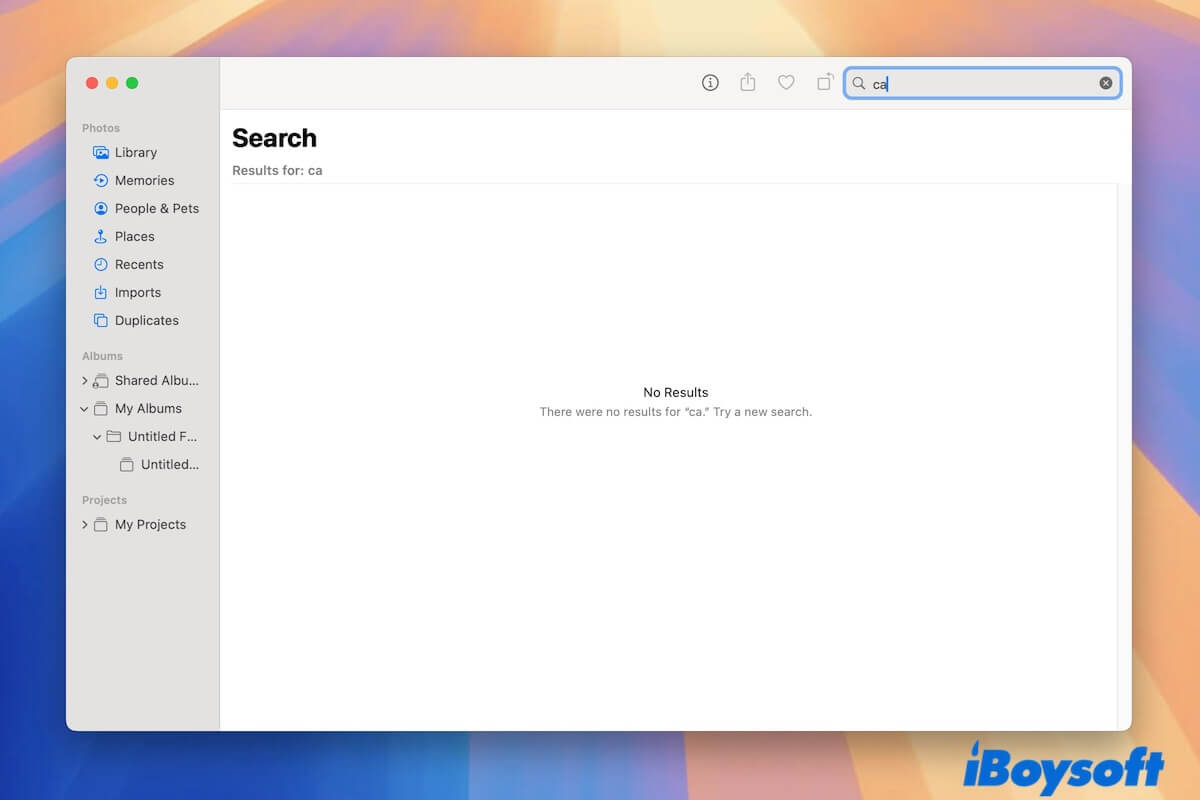
Fix 1. Warten Sie, bis Fotos indiziert sind
Vielleicht ist der wahre Fall nicht, dass die Fotosuche nicht funktioniert, sondern dass Ihr Mac nicht alle Fotoinhalte und Metadaten besitzt, die erforderlich sind, um sie nach dem Update auf macOS Sequoia vollständig mit Spotlight zu indizieren.
Sie werden gebeten, Ihren Mac eine Weile laufen zu lassen (z.B. über Nacht), um Spotlight genügend Zeit zu geben, um die Indizierung abzuschließen.
Fix 2. Bibliothek in Fotos neu aufbauen
Wenn Ihre Fotos-App auf Ihrem Mac abnormal funktioniert, wie z.B. das Suchfeld keine Ergebnisse liefert, versuchen Sie, die Fotobibliothek neu aufzubauen.
- Schließen Sie die Fotos-App auf Ihrem Mac, falls geöffnet.
- Drücken Sie die Option-Befehlstasten, während Sie auf das Fotos-Symbol im Dock klicken.
Ein Fenster zur Reparatur der Bibliothek wird erscheinen. - Klicken Sie auf Reparieren im Fenster, um die Fotobibliothek neu aufzubauen. Sie werden möglicherweise aufgefordert, Ihr Administratorpasswort für die Bibliotheksreparatur einzugeben.
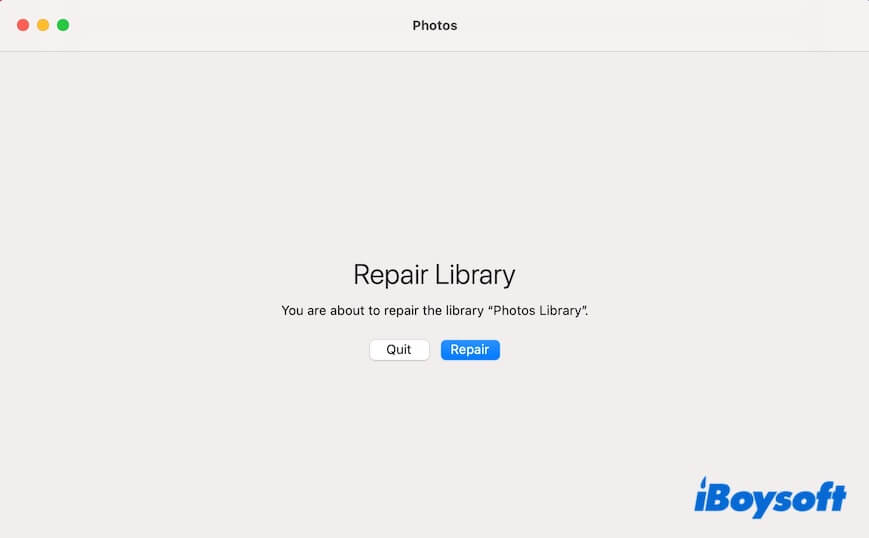
Sagen Sie mehr Leuten diesen Trick, deren Fotosuche auf dem Mac keine Ergebnisse liefert.
Fix 3. Spotlight für Fotos neu indizieren
Wir haben festgestellt, dass auch Spotlight für Fotos in macOS Sequoia nicht funktioniert. Daher vermuten wir, dass es einen Fehler in der Spotlight-Indizierung gibt.
In diesem Fall wird empfohlen, Spotlight für Fotos auf Ihrem Mac neu zu indizieren, um das Problem der nicht funktionierenden Fotosuche zu beheben.
- Klicken Sie auf das Apfelmenü > Systemeinstellungen > Siri & Spotlight.
- Scrollen Sie auf der rechten Seite nach unten, um Spotlight-Privatsphäre zu finden und darauf zu klicken.
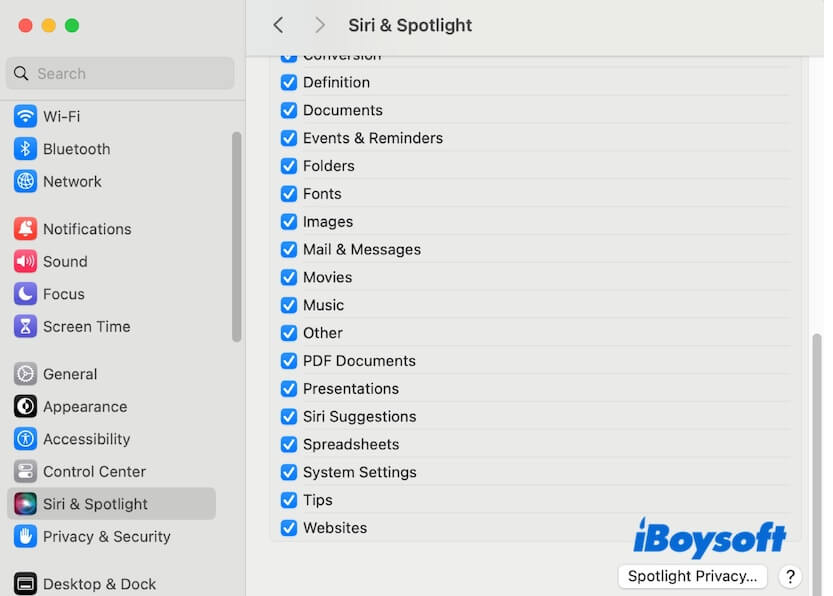
- Klicken Sie auf die Schaltfläche (+), um den Ordner "Bilder" zur Liste hinzuzufügen. Der Bilderordner befindet sich in Ihrem Benutzerordner, da dort die Fotobibliothek gespeichert ist.
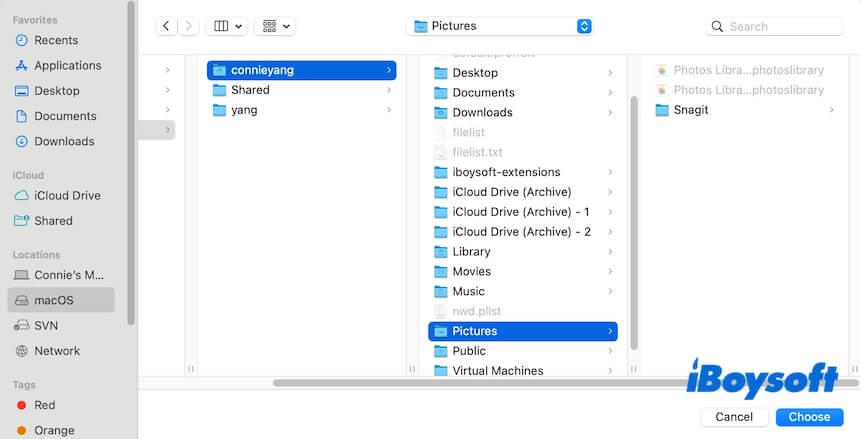
- Warten Sie einen Moment.
- Wählen Sie den Bilderordner aus der Liste aus und klicken Sie auf die Entfernen-Schaltfläche (-), um ihn zu entfernen.
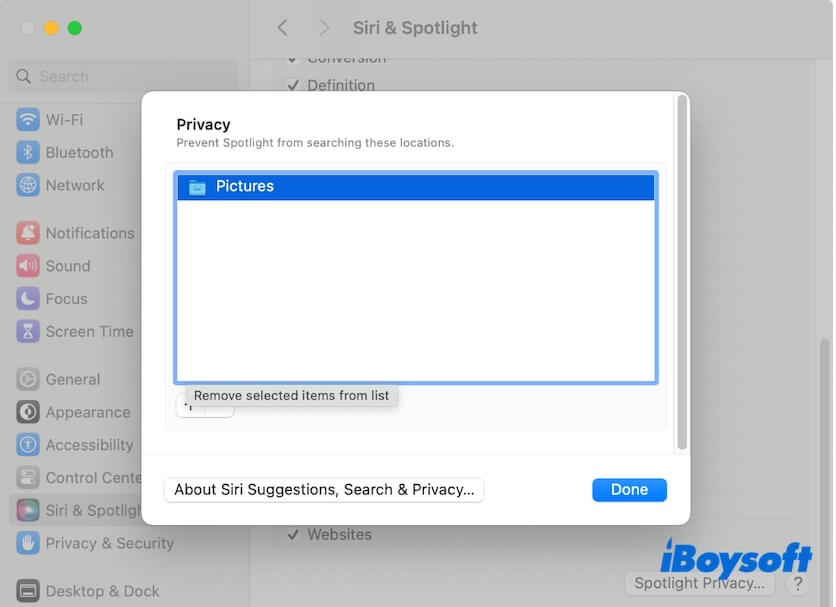
- Klicken Sie auf Fertig.
Problembehebung 4. Update Mac
Wenn die Suchfunktion in Fotos auf macOS 15 noch nicht funktioniert, können Sie überprüfen, ob ein kleines Update verfügbar ist, und Ihren Mac aktualisieren. Das neuere kleine Update kann Patches enthalten, um die Probleme mit Fotos zu beheben.
In diesem Beitrag wird ausführlich behandelt, dass die Suchfunktion in Fotos seit dem Update auf macOS 15 nicht funktioniert und Lösungen anbietet. Teilen Sie sie, um anderen zu helfen.